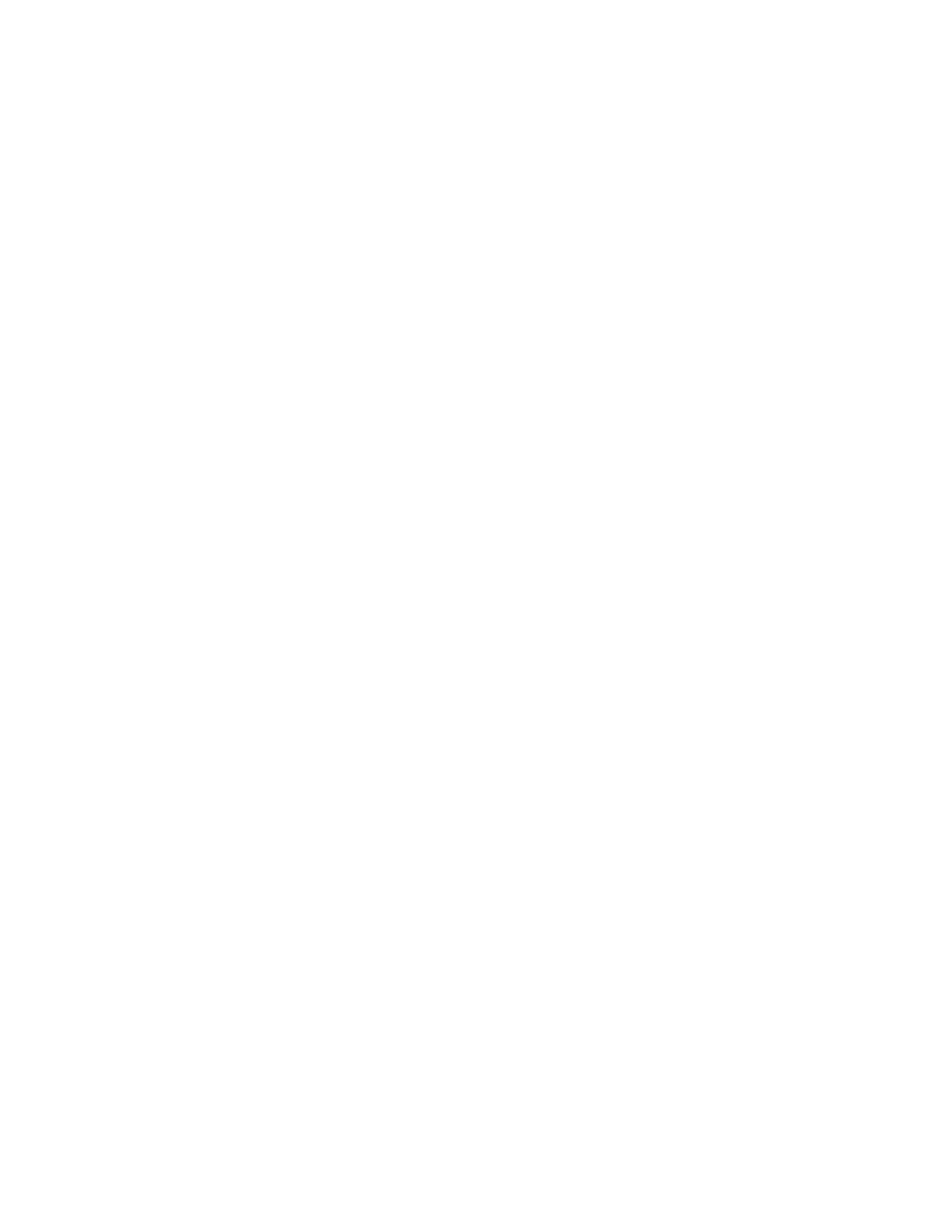
Lisämuistin asentaminen
Tietokoneessa on kaksi muistipaikkaa, joihin pääsee käsiksi poistamalla kotelon pohjan.
MacBookissa on vähintään 2 gigatavua (Gt) 1066 MHz DDR3 SDRAM -muistia. Molem-
piin muistipaikkoihin voidaan asentaa seuraavaa kuvausta vastaava SDRAM-moduuli:
 DDR3 SO-DIMM -muotoinen
 30 mm (1,18 tuumaa)
 204-nastainen
 1 Gt tai 2 Gt
 PC3-8500 DDR3 SO-DIMM 1066 MHz RAM
Voit asentaa enimmillään 4 Gt muistia kahtena 2 Gt muistimoduulina. Saavutat parhaan
suorituskyvyn, kun asennat samanlaisen muistimoduulin molempiin paikkoihin.
Muistin asentaminen MacBookiin:
1
Seuraa vaiheita 1 - 3, alkaen sivu 35.
Tärkeää:
Kun poistat kotelon pohjan, näkyviin tulee herkkiä sisäisiä komponentteja.
Kun poistat tai lisäät muistia, vältä koskemasta mitään muuta kuin muistikomponentteja.
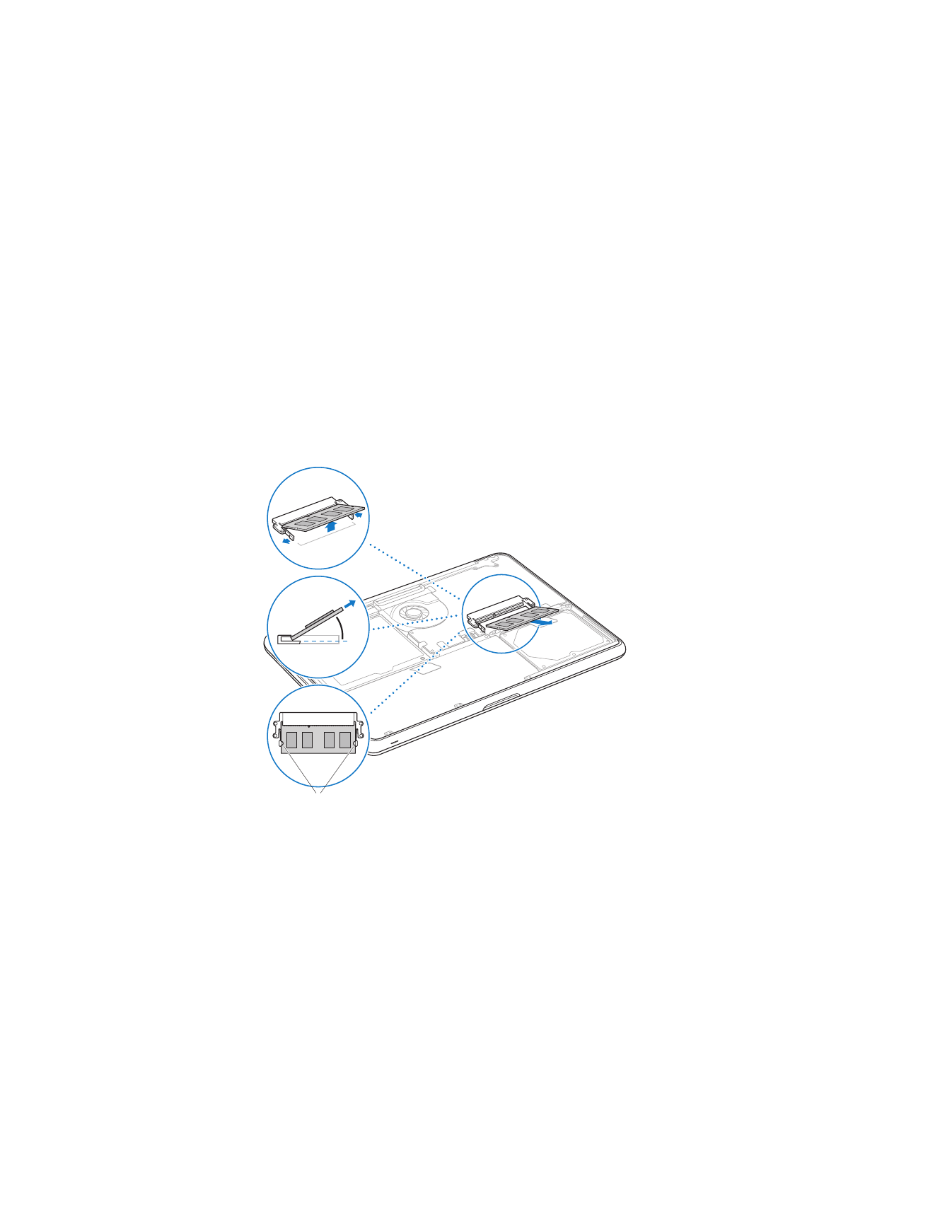
Luku 3
Paranna MacBookia
45
2
Irrota muistimoduuli muistipaikasta painamalla muistimoduulin sivuilla olevia vipuja
ulospäin.
Muisti ponnahtaa ylös kulmittain. Varmista ennen sen poistamista, että näet
puoliympyrän muotoiset lovet. Jos et näe niitä, työnnä vipuja uudelleen ulospäin.
Lovet
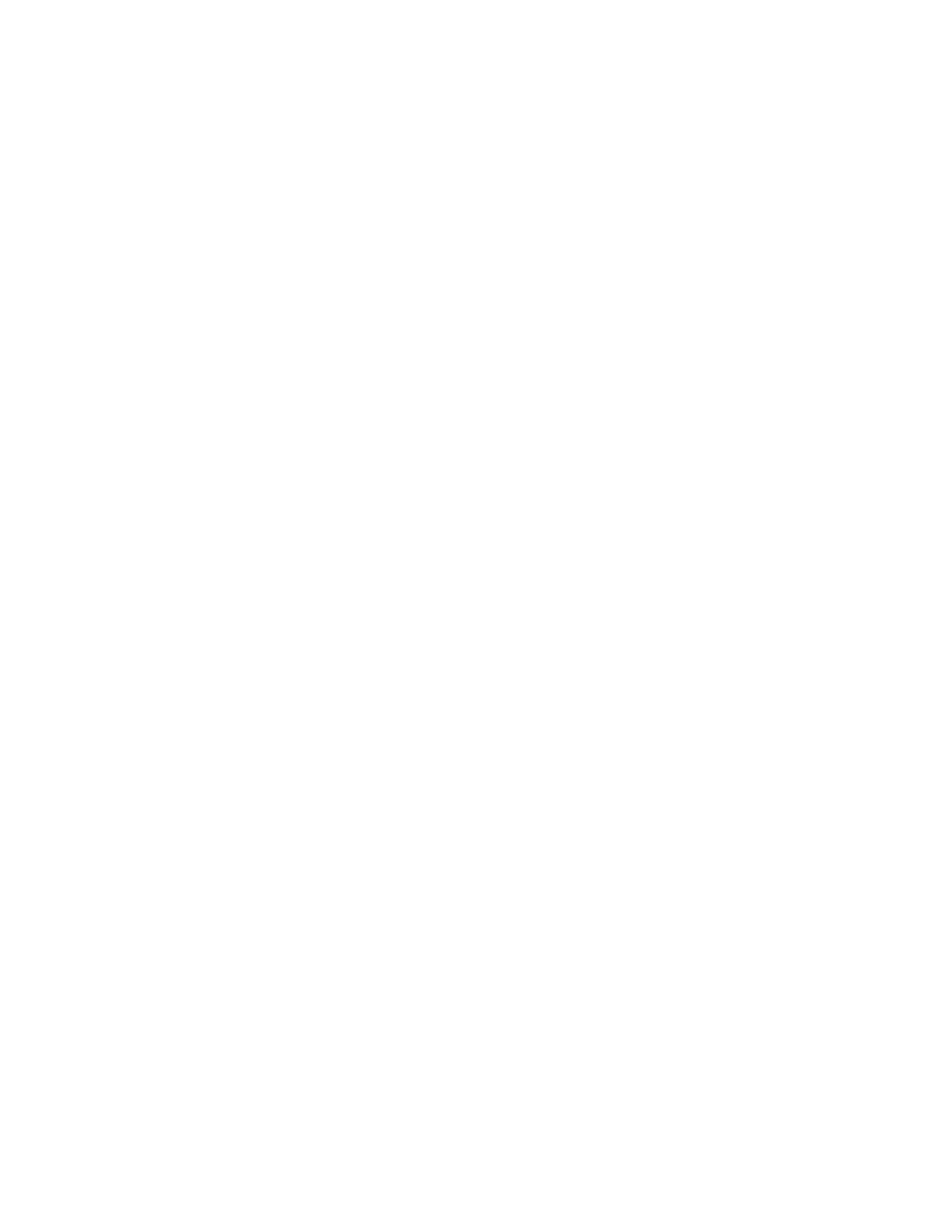
46
Luku 3
Paranna MacBookia
3
Pidä muistimoduulia sen lovista ja poista se muistipaikasta.
4
Poista toinen muistimoduuli.
Tärkeää:
Pidä muistimoduuleja niiden reunoista äläkä koske kultaisia liittimiä.
5
Laita uusi muistimoduuli muistipaikkaan:
a
Tasaa moduulin kultaisessa reunassa oleva lovi alemman muistipaikan loven kanssa.
b
Kallista korttia ja paina muistimoduuli muistipaikkaan.
c
Paina muistimoduulia alaspäin kahdella sormella tasaisesti ja voimakkaasti.
Kun muisti sijoittuu paikkaan oikein, kuulet naksahduksen.
d
Asenna toinen muistimoduuli ylempään muistipaikkaan samalla tavalla. Varmista,
että muistimoduuli on suorassa painamalla sitä.
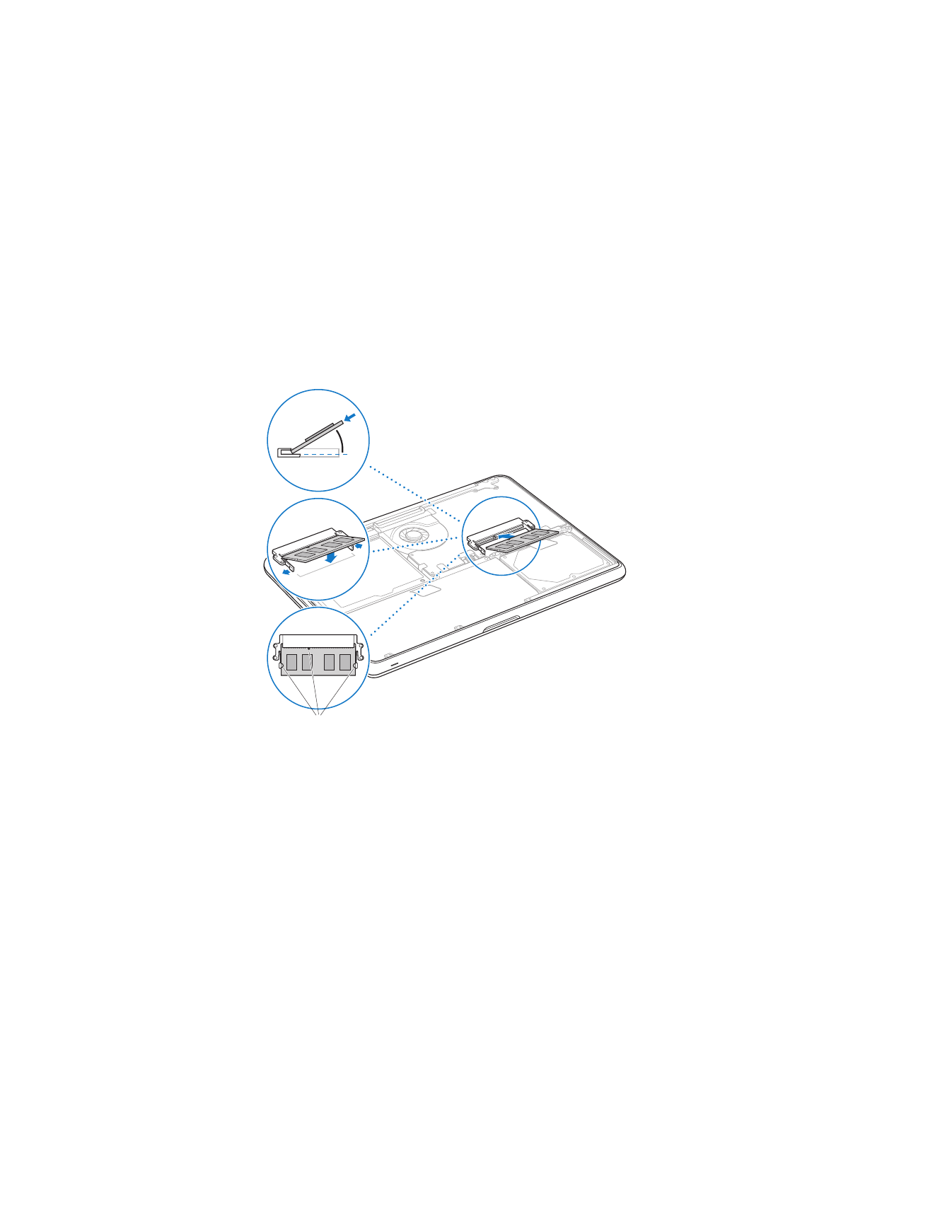
Luku 3
Paranna MacBookia
47
Laita kotelon pohja takaisin paikalleen seuraten vaiheiden 10 ja 11 (sivu 42 ja sivu 43)
ohjeita.
Lovet
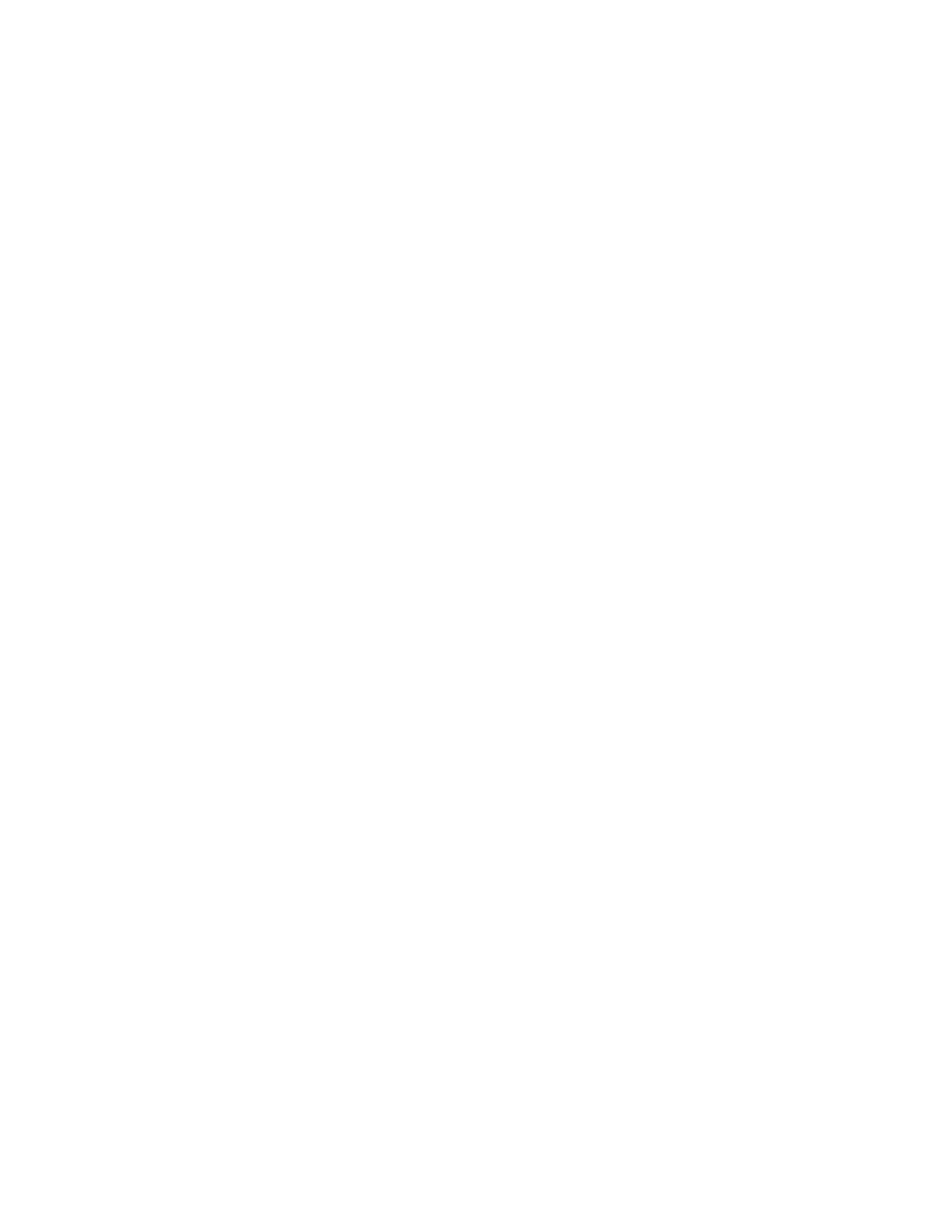
48
Luku 3
Paranna MacBookia